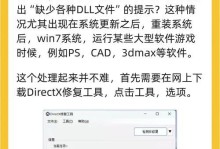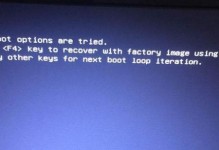在日常使用电脑时,我们经常会遇到无法连接无线网络或者无法稳定上网的问题。这些问题可能是由于网络环境、设备故障或者操作失误等原因造成的。本文将介绍一些常见的电脑无线上网连接错误,并提供解决方法,帮助读者快速排查和修复这些问题。

无法找到可用的无线网络
当我们尝试连接无线网络时,有时会遇到无法找到可用的无线网络的情况。这可能是由于附近没有无线信号或者无线网卡驱动程序出现故障。解决方法:检查附近是否有可用的无线网络信号;更新或重新安装无线网卡驱动程序。
无法连接到指定的无线网络
有时候我们能够搜索到附近的无线网络,但是在尝试连接时却出现连接失败的情况。这可能是由于输入密码错误、信号强度较弱或者路由器设置问题。解决方法:检查密码是否正确;尝试靠近路由器或者使用信号增强器提升信号强度;检查路由器设置是否正确。
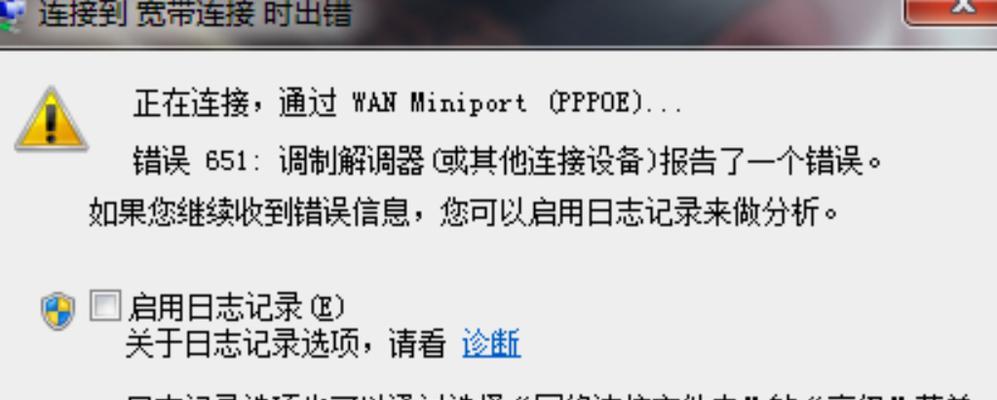
连接无线网络后无法上网
在成功连接到无线网络之后,有时我们却无法正常上网。这可能是由于IP地址冲突、DNS服务器设置错误或者防火墙屏蔽了网络连接。解决方法:尝试重置IP地址;更换DNS服务器设置为自动获取;检查防火墙设置。
频繁断开无线连接
有些时候,我们可以正常连接无线网络,但是连接会频繁中断,导致无法稳定上网。这可能是由于信号干扰、无线设备过热或者路由器固件更新问题。解决方法:尝试更换无线频道以避免干扰;保持无线设备通风散热;检查并更新路由器固件。
无法访问特定网站
有时候我们可以正常上网,但是无法访问某个特定的网站。这可能是由于该网站服务器故障、本地DNS缓存问题或者网络代理设置问题。解决方法:等待该网站服务器恢复正常;清除本地DNS缓存;检查网络代理设置。

无线速度缓慢
当我们连接无线网络时,有时会发现网速非常缓慢,无法正常浏览网页或者下载文件。这可能是由于信号强度较弱、网络拥堵或者设备过期等原因。解决方法:尝试靠近路由器或者使用信号增强器提升信号强度;避开高峰时段使用网络;考虑升级无线网卡或者路由器。
无线网络连接不稳定
有时候我们能够连接到无线网络,但是连接却不稳定,经常出现断开或者延迟的情况。这可能是由于路由器位置不佳、无线设备老化或者无线信号干扰等原因。解决方法:调整路由器位置以改善信号覆盖;更换新的无线设备;避免与其他无线设备干扰。
电脑无线功能无法启用
在某些情况下,我们发现电脑的无线功能无法启用,无法搜索和连接无线网络。这可能是由于无线网卡硬件故障、驱动程序问题或者系统设置错误。解决方法:检查无线网卡是否正常工作;更新或重新安装无线网卡驱动程序;检查系统设置中的网络选项。
电脑频繁自动连接其他无线网络
有时候我们发现电脑会频繁自动连接到其他未知的无线网络,而不是我们想要的网络。这可能是由于网络优先级设置错误、自动连接设置问题或者病毒感染等原因。解决方法:调整网络优先级设置;检查自动连接设置;进行病毒扫描和清除。
无线网络速度不均衡
当我们连接多个设备到同一个无线网络时,有时会发现某些设备的网速明显较慢。这可能是由于设备连接方式、网络带宽分配或者设备硬件限制等原因。解决方法:尝试调整设备连接方式;优化网络带宽分配;考虑升级设备硬件。
无法创建无线网络共享
有时候我们想要通过电脑创建一个无线网络共享给其他设备使用,但是却无法成功创建。这可能是由于操作系统版本限制、驱动程序不支持或者设置错误等原因。解决方法:检查操作系统版本是否支持无线网络共享;更新或重新安装相关驱动程序;检查共享设置是否正确。
电脑连接无线网络后出现蓝屏或重启
在某些情况下,我们发现在电脑连接到无线网络后会出现蓝屏或自动重启的情况。这可能是由于无线网卡驱动程序不稳定、电脑系统问题或者硬件兼容性问题。解决方法:更新或重新安装无线网卡驱动程序;检查电脑系统是否有更新补丁;考虑更换兼容性更好的无线网卡。
电脑连接无线网络后无法使用局域网共享
有时候我们连接到无线网络后发现无法通过局域网共享文件或者打印机等资源。这可能是由于网络共享设置问题、防火墙阻止或者设备连接方式错误等原因。解决方法:检查网络共享设置;允许局域网访问;确保设备连接方式正确。
无线网络连接速度突然下降
当我们使用无线网络时,有时会突然发现连接速度明显下降,影响了正常的网络使用。这可能是由于路由器过热、无线信号干扰或者设备软件冲突等原因。解决方法:保持路由器通风散热;避开信号干扰源;检查设备是否有冲突的软件或者病毒。
重置网络设置解决问题
当遇到无法解决的无线上网连接错误时,我们可以尝试重置电脑的网络设置。这将清除所有的网络配置,并重新建立连接。解决方法:打开电脑的网络设置,选择重置网络选项,按照提示进行操作。
通过本文提供的解决方法,读者可以快速排查和修复电脑无线上网连接错误。在遇到问题时,首先要仔细检查并排除一些常见的问题,如密码错误、信号强度问题等。如果问题仍然存在,可以尝试一些进一步的排查和修复方法。在解决问题时,建议根据具体情况选择合适的解决方法,并遵循操作步骤。